画像生成AIとして非常に高いクオリティーを誇る「Midjourney」。

Midjourneyを使えばポップなアート作品やサイケデリックなアート作品からイラスト系の画像、あるいはテキストを入れたAI画像なども簡単に生成できます。
しかしながらMidjourneyはオープンな場所であり、生成した画像は全て公開されていることはご存知でしょうか?
誰にも覗かれずに一人黙々と画像を生成したい方は少しお高めなサブスクリプションに加入して「ステルスモード」で画像を生成する必要があります。
📖この記事のポイント
- Midjourneyで生成した画像やプロンプトは、初期設定のままだと全て公開されてしまうので注意!
- 画像を非公開にするには、高額なProプラン以上で使える「ステルスMード」への切り替えが必要
- ステルスモードを使う時は、必ず自分で作ったプライベートサーバーにMidjourneyボットを招待しよう
- 画像生成AIの高度な機能を使いこなすだけでなく、安全に収入へ繋げる実践的な知識を身につけることが大切!
- たった2時間の無料セミナーで会社に依存しない働き方&AIスキルを身につけられる!
- 今すぐ申し込めば、すぐに月収10万円UPを目指すための超有料級の12大特典も無料でもらえる!
\ 累計受講者10万人突破 /
無料特典を今すぐ受け取るMidjourneyのステルスモードとは?
Midjourneyで画像を作生成する際、デフォルトでは「public」モード、つまりは”公共モード”で画像が生成されます。
「public」モードで生成された画像は全てmidjourney.com(midjourneyギャラリー)で表示されます。
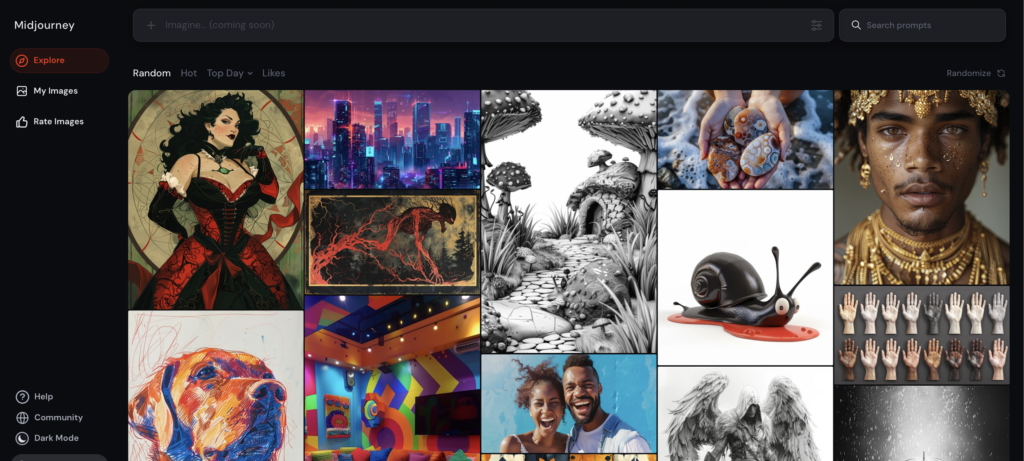
生成した画像だけでなく、プロンプトなどの生成条件やDiscord上のハンドルネームも公開されてしまいます。
その為ハンドルネームを追跡していくと、その人が過去に生成した画像も全て閲覧することができてしまいます。
色々試行錯誤している画像と生成条件が丸裸で見知らぬ誰かに見られているかも知れないと思うとなんか嫌ですよね!
あるいは仕事としてAI画像を生成している場合、不特定多数に公開されてしまうことで顧客に不利益を与えてしまう可能性があります。
そういった不都合を回避できるプライベートな生成環境が「Stealth Mode」(ステルスモード)です。
この「Stealth Mode」で生成した画像はmidjourney.com(midjourneyギャラリー)で公開されなくなります。
今回はこの「Stealth Mode」の使い方を解説していきます。
Midjourneyの使い方
まずは基本的なMidjourneyの使い方について復習しましょう。
MidjourneyはチャットアプリのDiscordを通じて画像を生成します。
Discord内での操作は基本的にはチャット形式で進み、画像を生成する際もMidjourney Botにチャット形式で指示を出します。
チャット欄に /imagine コマンドを呼び出しして、プロンプトを入力すればOKです。
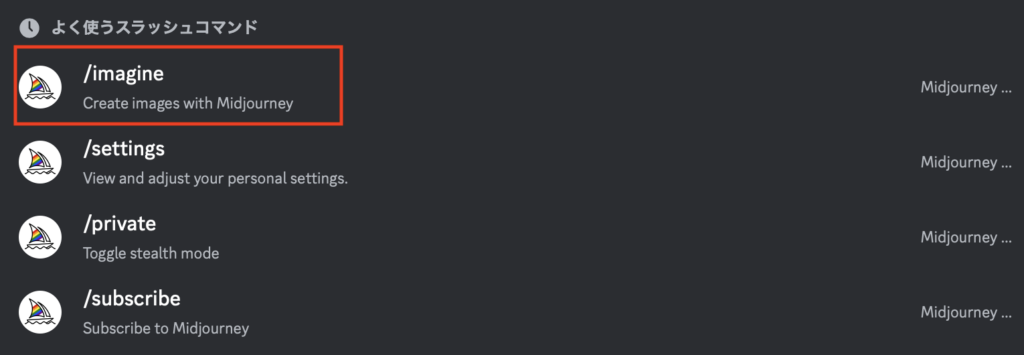
例えばこんなプロンプト:Realistic photos,Beautiful young woman, blond, very long hair, praying, eyes closed, dazzling light, white priest’s clothes, holy light, beautiful stained glass background,high quality, illustration –ar 16:9 で画像を生成すると・・・

こんな感じで美しい画像を生成してくれます。
はい、とにかくMidjourneyは画像のクオリティーが高いです。
今回は基本的なMidjourneyの使い方は説明を省きますので、Midjourneyをまだ使ったことがない方や基本的な操作があやふやな方はこちらの解説記事を参考にしてください。
それでは本題の「ステルスモード」について解説していきます!
【Midjourney】ステルスモードの使い方
「ステルスモード」は基本的にはMidjourney上級者向けのモードになります。
料金についてもそれ相応のサブスクリプションプランに加入していないと使用することはできません。
ステルスモードの料金設定
Midjourneyでは現在4つの料金プランが存在します。
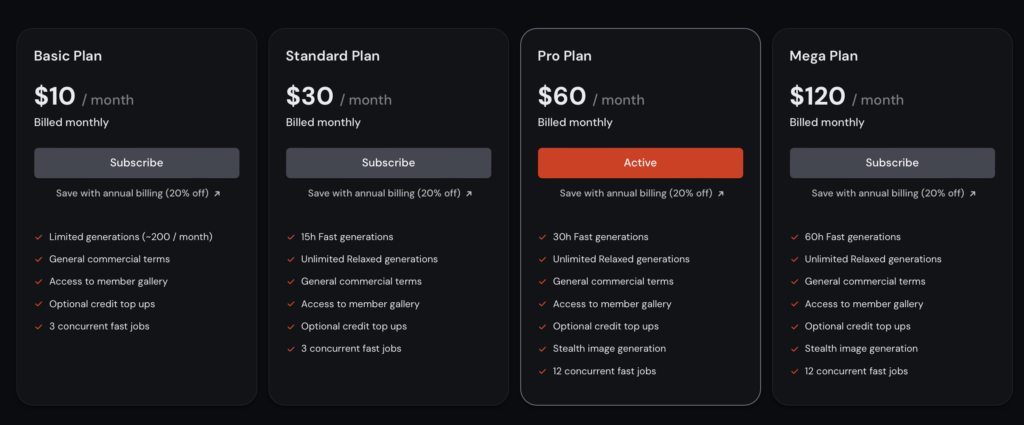
- Basic Plan – 10$
- Standard Plan – 30$
- Pro Plan – 60$
- Mega Plan – 120$
このうち「ステルスモード」を利用できるのは、Pro PlanとMega Planのみとなっています。
現在1$=150円前後ですので遊びで課金するにはちょっとお高い金額です。
ですが職務上で画像を生成する方には必須のモードとなっていますし、Pro Planであれば12回同時に画像生成できるので仕事もサクサク進みます。
ステルスモードの切り替え方
まずは現在のモードを確認しましょう。
/info のスラッシュコマンドを呼び出してチャットに送ることで現在の状況を確認することができます。
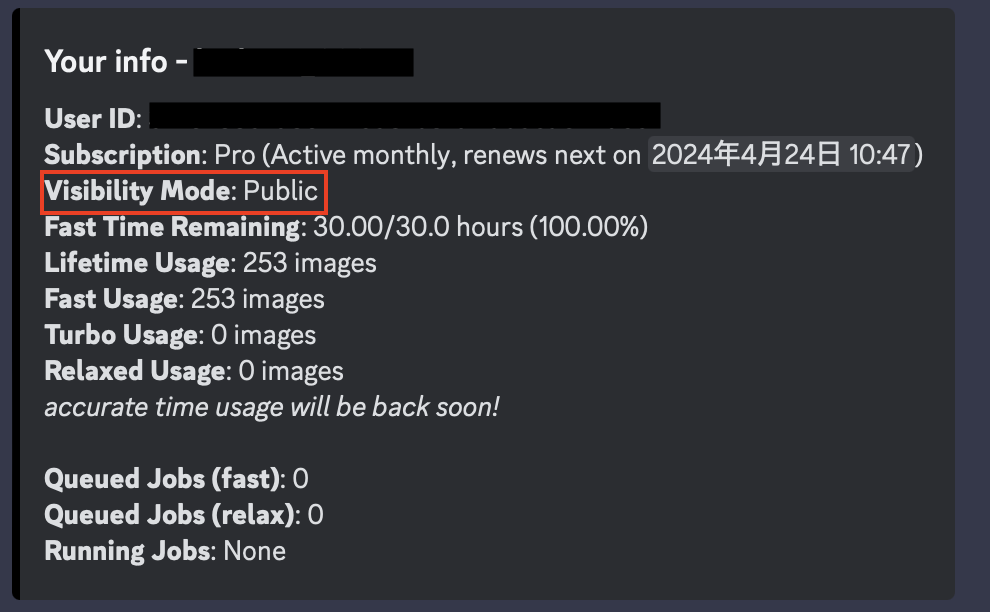
今のVisibility Modeは「Public」になっています。
これを「Stealth Mode」に変更する場合はスラッシュコマンド /private をチャットで送信します。

Midjourney Botからステルスモード切り替えのお知らせがきます。
あるいは /setting のスラッシュコマンドを使うと画像生成のセッテイングを変更できますがそこでもPublic modeとStealth modeの切り替えができます。
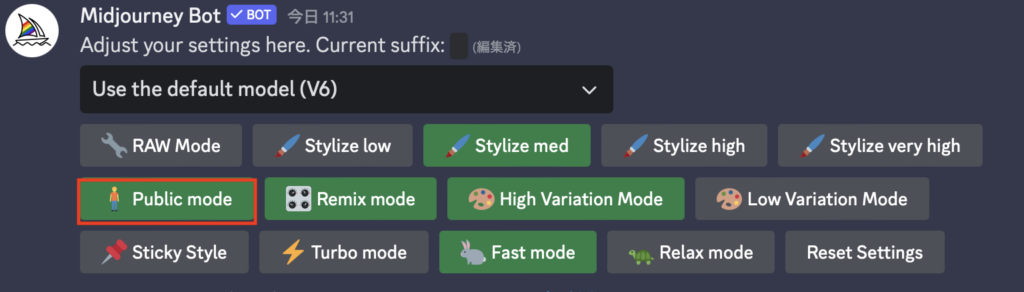
Public modeが緑色になっている時はPublic modeが有効になっています。
Stealth modeにしたいときはPublic modeを無効化することで自動的にStealth modeになります。
ステルスモード使用時の注意点
ステルスモードで生成した画像はmidjourney.com(midjourneyギャラリー)で公開されないため誰の目にも触れないことになりますが、オープンなサーバーで画像を生成してしまうとこの限りではありません。
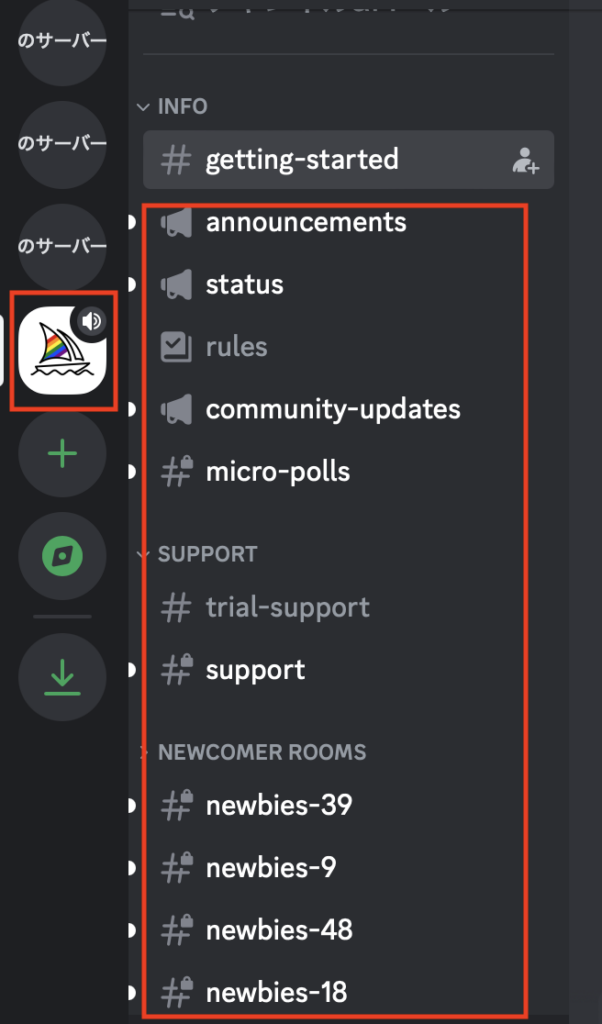
上記のmidjourneyのサーバーは全てオープンなサーバーですのでここで生成した画像は全てmidjourney.com(midjourneyギャラリー)で閲覧可能となってしまいます。
画像生成には専用のプライベートなサーバーを作成してそこで行うようにしてください。
プライベートなサーバーの作り方
画面左の”+”マークから新しくサーバーを作成できますので選択します。

「オリジナルの作成」を選択
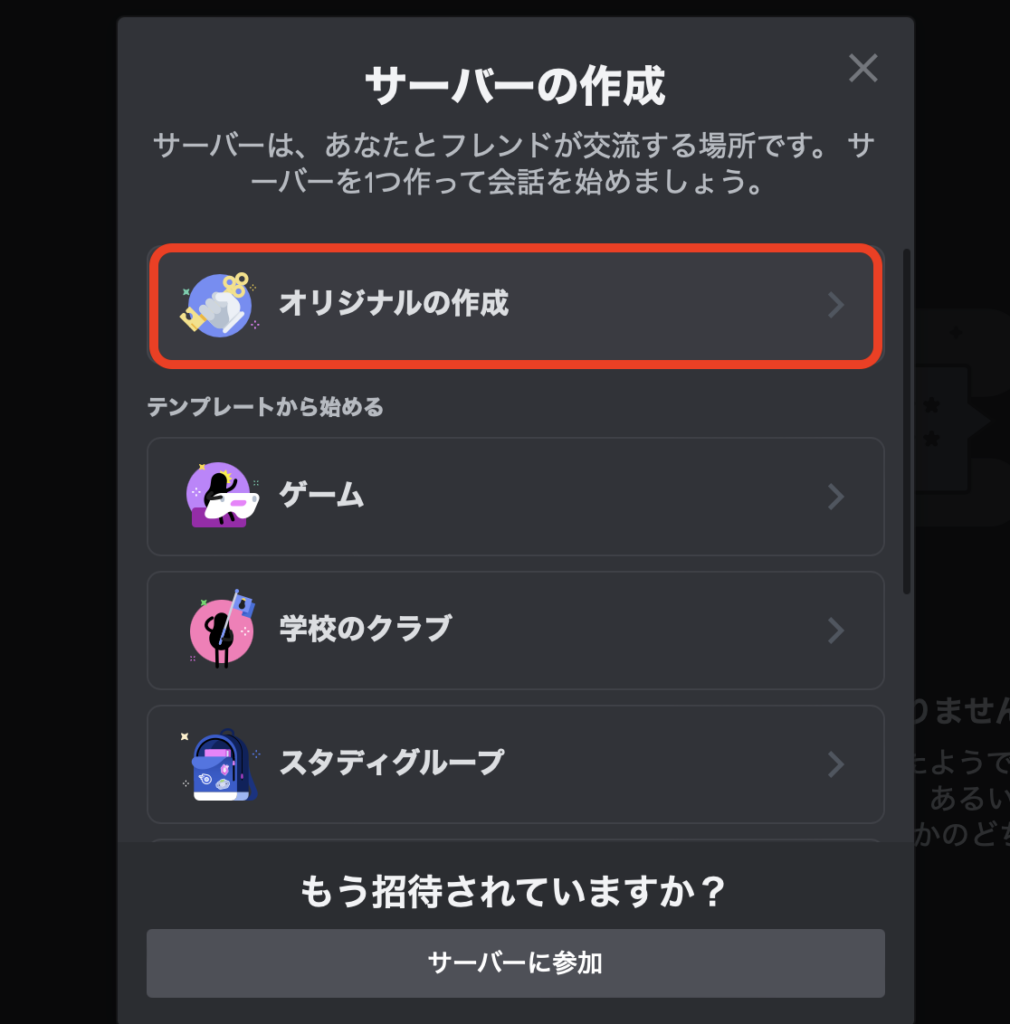
「自分と友達のため」を選択
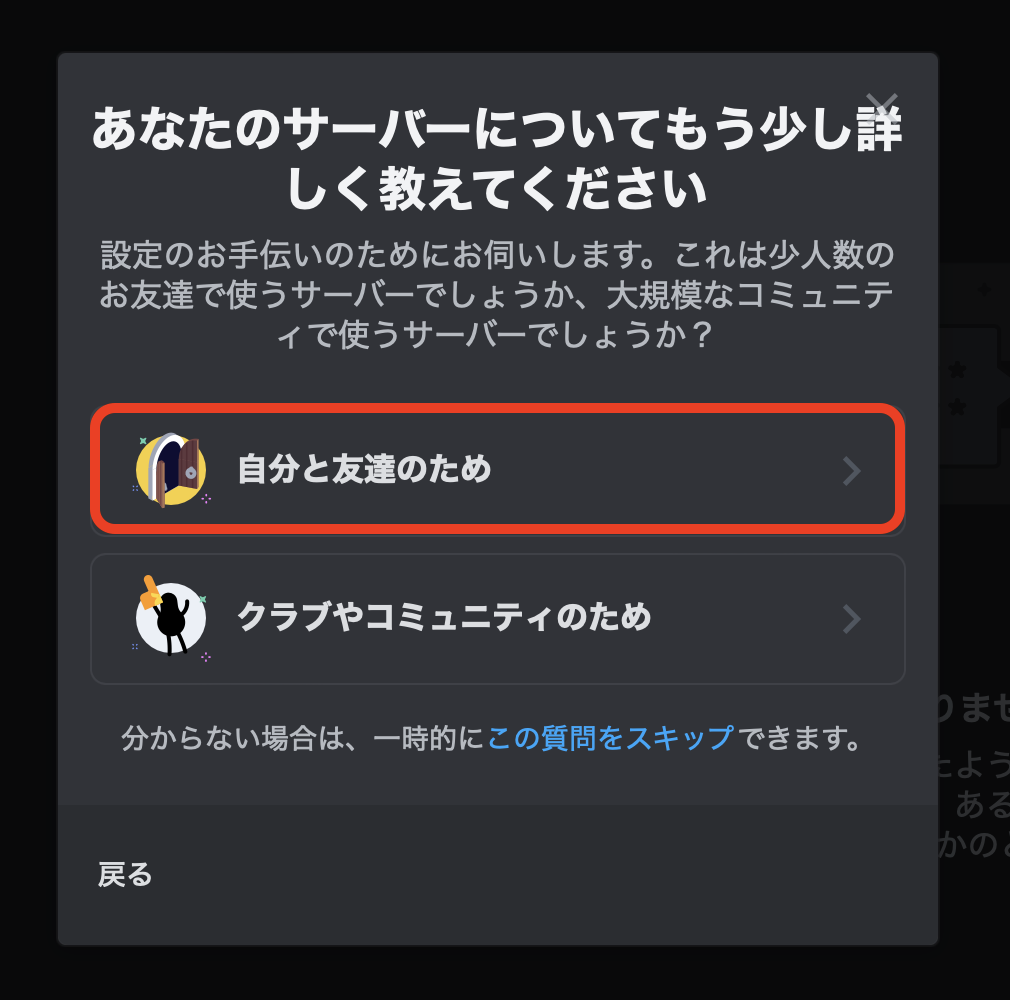
サーバー名を決めて「新規作成」を押します。
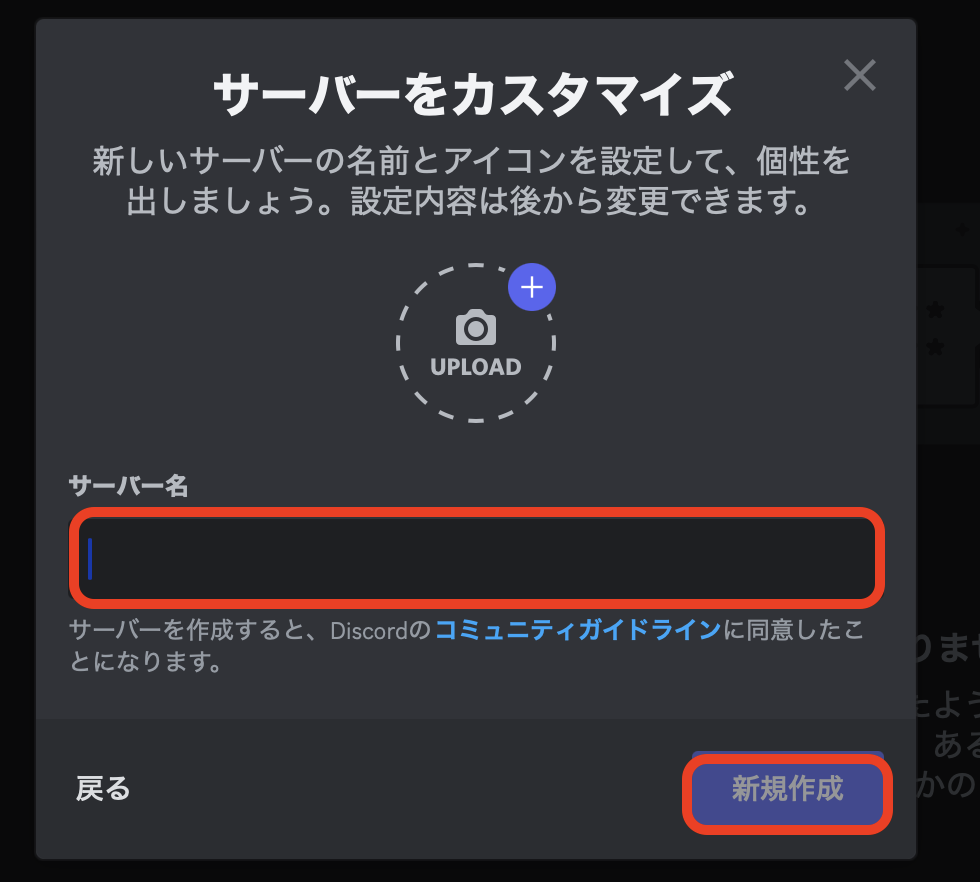
これで新しいサーバが作成できました。
ただこれだけでは画像の生成はできません。
このサーバーにMidjourney Botを招待する事で画像の生成が可能になります。
作成したサーバーを右クリックして「友達を招待」を選択します。
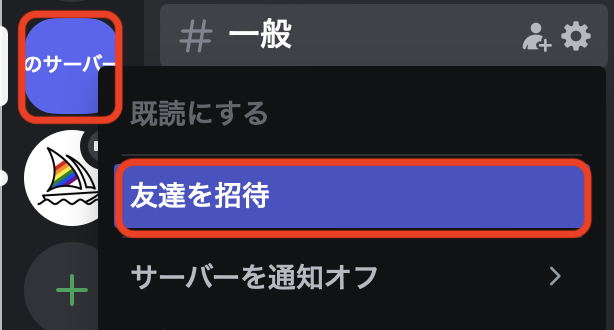
サーバーのURLが表示されますのでこれをコピーしてください。
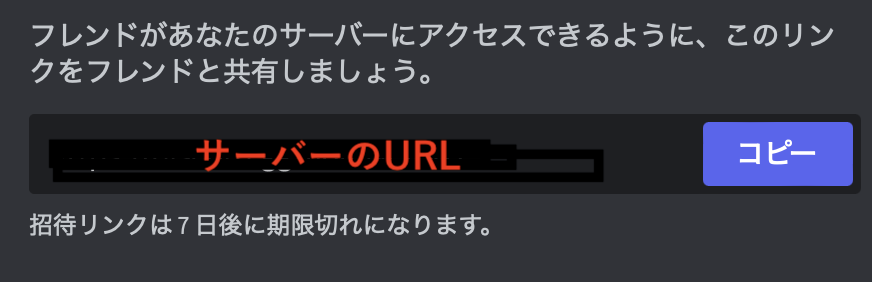
次にMidjourney Botを探してアイコンをクリックします。

Midjourney Botにメッセージを送ることができますので、先ほどコピーしたURLに招待してください。
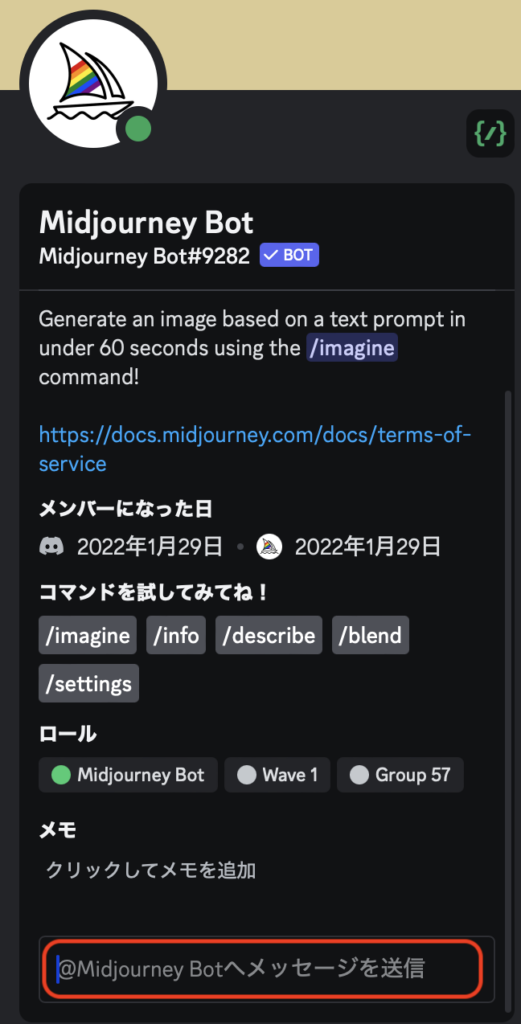
しばらくするとMidjourney Botがあなたのサーバーにやって来てくれますので「ステルスモード」に切り替えた上で画像を生成しましょう。
これで無事midjourney.comで公開されない状態で画像生成をすることができます。
「ステルスモード」で画像を生成してみた
実際に「ステルスモード」を使うことでどんなメリットがあるのでしょうか?
理解を深めるためには実際に画像を生成してみると良さそうです。
Midjourneyにはとってもハイクオリティーなイラスト系モデル「Niji Model V6[ALPHA]」もあります。
こんなプロンプトで画像を生成してみます。
Pink twin tails, red short cheongsam, beautiful face, good figure, tight fit, holding Spring Festival couplets, High heel, Dragon in the background, New Year’s card –ar 16:9 –niji 6 –s 250
こんな素敵な画像が出来上がります。

でも「ステルスモード」なので誰にもみられることはありません。
美少女を生成し、それが誰にもみられないというのはなんだか不思議な優越感を感じます。
次は実写系でも生成してみます。
advertising shot, magazine shot, a man in a pastel mint sci-fi uniform dress in a pastel beige and pink designer shopping store next to a pastel robot carrying her large pastel shopping bags –ar 16:9 –stylize 350 –v 6.0

ちょっと変わったテイストの作品を作った時にも、プロンプトを他人に盗用されるのを塞ぐことができます。
midjourney.comで公開されるということは”プロンプトが丸見え”になっているという事です。
他の人とは違う画像を生成したい人にとってはプロンプトが公開されないことはとてもメリットがあります。
まとめ
いかがでしたでしょうか?
【Midjourney】ステルスモードの使い方!一人で黙々と画像を生成したい方におすすめ!について解説してきました。
今回のポイントをまとめると、以下のようになります。
- Midjourneyで生成した画像は基本的に全て公開されます。
- 公開されたくない場合は「Stealth mode」を使用します。
- 「Stealth mode」の使用にはPro plan以上のサブスクリプトへの加入が必要です。
「Stealth mode」の使用は一般のユーザーには少し敷居がお高いかもしれません。
しかしながら仕事でAI画像生成を使用する方や、Pro plan以上のサブスクリプションに加入して本気でAI画像生成に取り組んでいる方は「Stealth mode」の使用をお勧めします。
不特定多数に公開されない状況が必要な方は、ぜひ「Stealth mode」の利用を検討してみてください。
romptn ai厳選のおすすめ無料AIセミナーでは、AIの勉強法に不安を感じている方に向けた内容でオンラインセミナーを開催しています。
AIを使った副業の始め方や、収入を得るまでのロードマップについて解説しているほか、受講者の方には、ここでしか手に入らないおすすめのプロンプト集などの特典もプレゼント中です。
AIについて効率的に学ぶ方法や、業務での活用に関心がある方は、ぜひご参加ください。
\累計受講者10万人突破/






